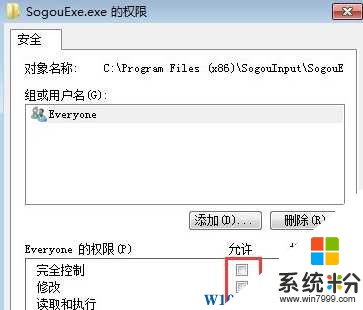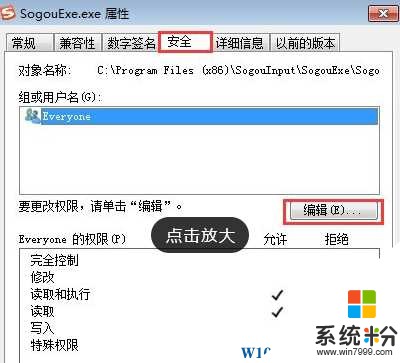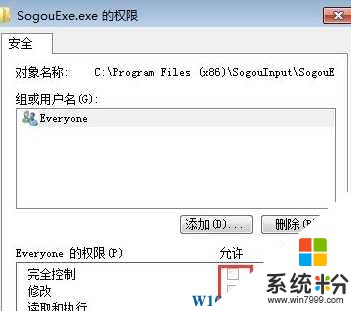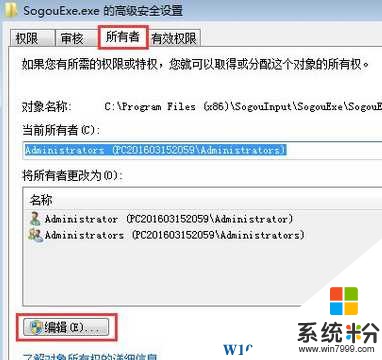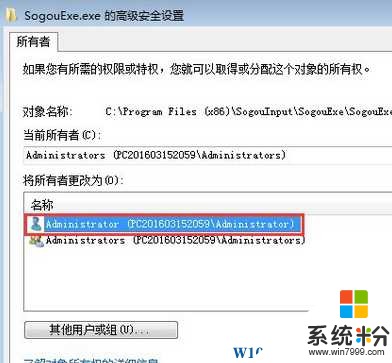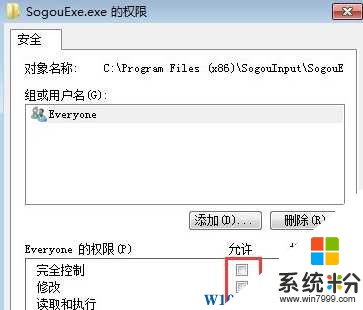win10 sogouExe無法刪除該怎麼辦?徹底刪除sogouexe.exe的方法
時間:2017-04-06 來源:互聯網 瀏覽量:
在Win10係統中,由用戶反映sogouexe文件無法刪除的情況,是怎麼回事呢?下麵小編給大家分享下解決方法!
解決步驟:
1、在【sogouExe.exe】文件上單機鼠標右鍵,選擇“屬性”,切換到“安全”選卡,點“編輯”按鈕;
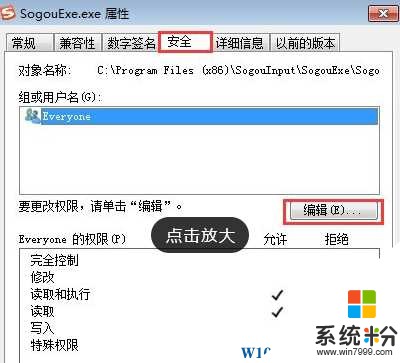
2、打開後我們可以看到下麵Everyone 的權限下麵的勾選框都是灰色的;
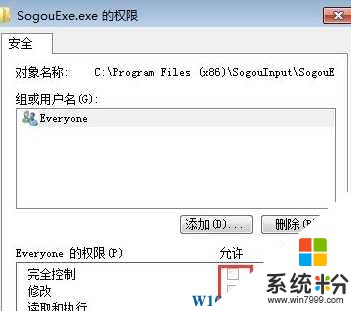
3、關閉該該窗口,返回屬性界麵,依次點擊“高級”---“所有者”----“編輯”;
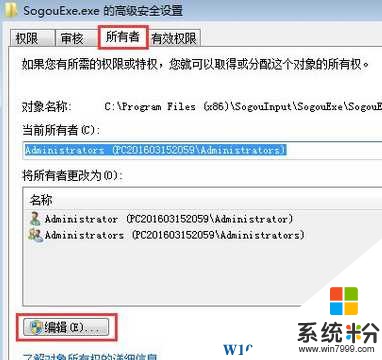
4、點選“Administrators”,點擊應用——確定;
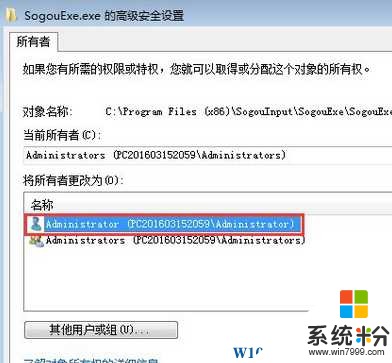
5、在屬性界麵再點“編輯”我們就擁有編輯權限了,把下麵權限窗口最上麵兩個勾打上,點確定即可。設置完成後就可以順利刪除sogouExe文件了。